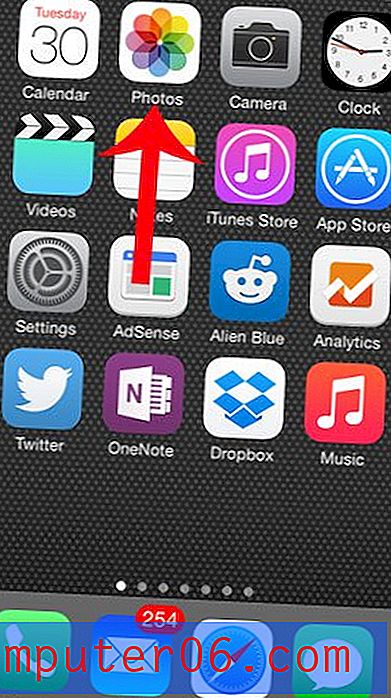Kā nomainīt rindu atstarpi programmā Powerpoint 2010
Lai izstrādātu efektīvu Powerpoint 2010 prezentāciju, ir nepieciešams daudz vairāk, nekā tikai saistošs saturs. Ja vēlaties iesaistīt savu auditoriju, jums ir jāpiemēro arī noteikta mākslinieciskā attieksme pret slaidu noformējumu. Lai gan jūs varat spert svarīgu soli šī mērķa sasniegšanai, iekļaujot dažādas cilnes Dizains atrodamas tēmas, katras šīs tēmas iestatījumi bieži vien nav pilnībā piemēroti jūsu mērķiem. Tāpēc jums tas ir jāuzņemas pašam, lai veiktu turpmākus pielāgojumus informācijai, ko pievienojat katram slaidam. To var panākt, pievienojot savu vizuālo saturu, piemēram, attēlus vai videoklipus, vai arī to var izdarīt, maksimāli izmantojot tekstu, ko pievienojat slaidiem. Piemēram, Powerpoint 2010 var mainīt rindiņu atstarpi teksta blokam, nodrošinot, ka vai nu jūs ietilpināt pēc iespējas vairāk teksta apgabalā, vai arī likt tekstam aizņemt pēc iespējas vairāk vietas.
Pielāgojiet līnijas atstarpi programmā Powerpoint 2010
Tāpat kā pārējās produktivitātes programmas Microsoft Office 2010 komplektā, arī jūs gandrīz pilnībā kontrolējat tekstu, ko pievienojat dokumentiem. Neatkarīgi no tā, vai vēlaties mainīt teksta fontu, lielumu vai krāsu, to parasti var izdarīt, mainot vienu vērtību programmā vai noklikšķinot uz vienas pogas. Par laimi, rindas atstarpes modificēšanas process programmā Powerpoint 2010 ir gandrīz tikpat vienkāršs kā pamata izmaiņu izdarīšana tekstā.
Sāciet rindu atstarpes mainīšanu programmā Powerpoint 2010, veicot dubultklikšķi uz Powerpoint faila, lai to atvērtu programmā. Pārvietojieties cauri prezentācijas slaidiem, izmantojot kolonnu loga kreisajā pusē, pēc tam noklikšķiniet uz slaida ar joslu atstarpi, kuru vēlaties pielāgot.
Iezīmējiet teksta bloku, kuram vēlaties pielāgot rindu atstarpi.

Loga augšpusē noklikšķiniet uz cilnes Sākums .
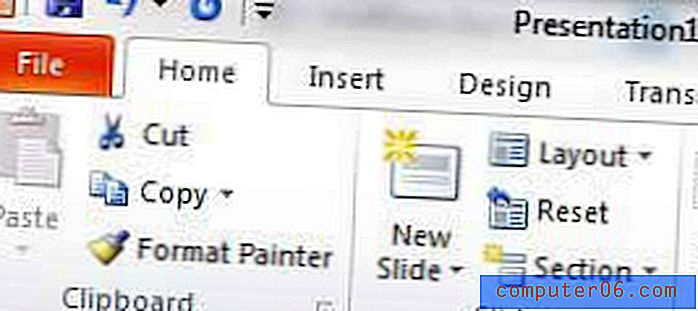
Noklikšķiniet uz pogas Line Spacing, pēc tam noklikšķiniet uz vērtības, kuru vēlaties izmantot atlasītajam tekstam. Jo lielāks skaitlis, jo vairāk vietas būs starp katru teksta rindu. Jūs pamanīsit, ka, virzot kursoru virs vienas no rindstarpu vērtībām, varat redzēt priekšskatījumu tam, kā teksts izskatīsies, ja atlasīsit šo atstarpes opciju.
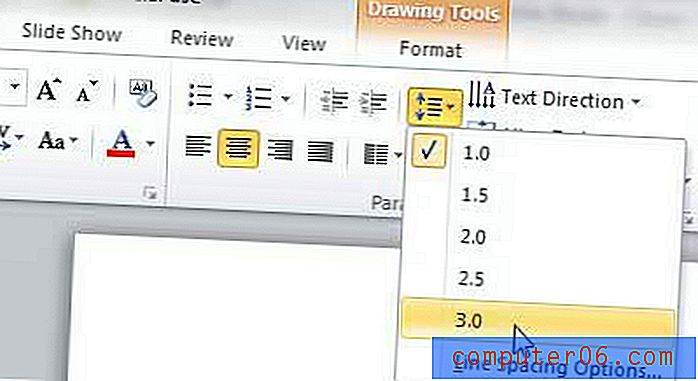
Ja šajā izvēlnē pieejamās opcijas neatbilst jūsu vajadzībām, izvēlnes apakšā varat arī noklikšķināt uz pogas Line Spacing Options . Tas atvērs jaunu logu atstarpes opciju logu, kurā varēsit tālāk pielāgot atstarpes no Powerpoint 2010 rindiņām. Pēc izmaiņām šajā logā noklikšķiniet uz pogas Labi .
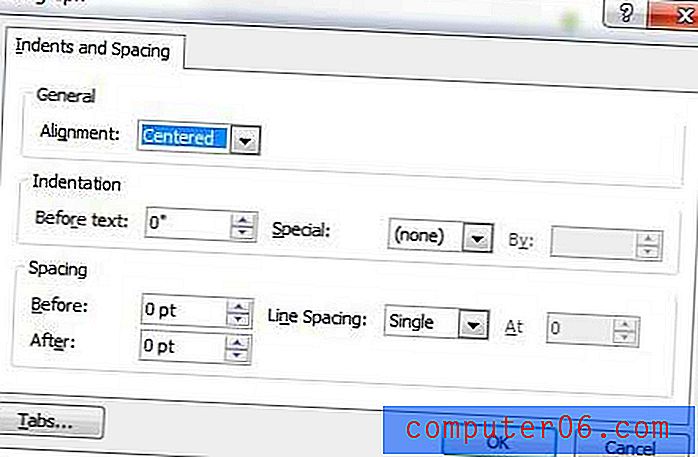
Noteikti saglabājiet visas prezentācijā veiktās izmaiņas, loga augšējā kreisajā stūrī noklikšķinot uz cilnes Fails un pēc tam uz opcijas Saglabāt . Varat arī noklikšķināt uz zilā diska ikonas loga augšpusē, lai saglabātu arī slaidrādi.